在如今电脑操作系统更新迭代的时代,有时我们需要重装或安装新的操作系统,比如Win7系统。而为了更方便地进行系统安装,使用大白菜U盘作为安装媒介是一种非常不错的选择。本文将详细介绍如何使用大白菜U盘安装Win7系统的方法和步骤,希望能帮助到需要的读者。
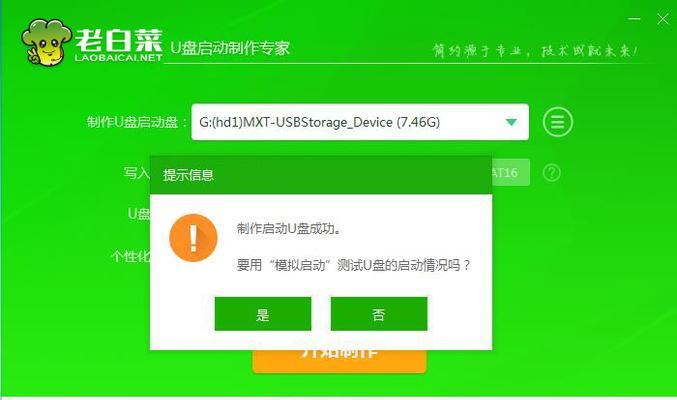
标题和
1.准备工作
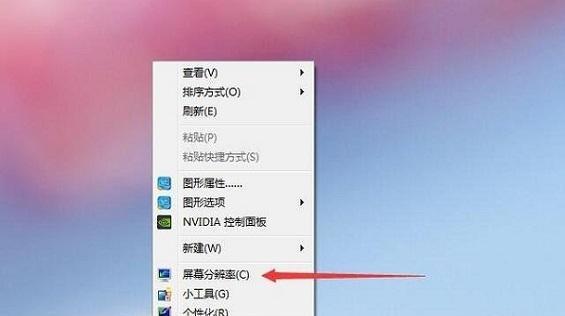
准备一个大白菜U盘,确保其容量足够存放Win7系统镜像文件,并将其插入电脑的USB接口中。
2.下载Win7系统镜像文件
在官方网站或其他可信赖的资源网站上下载Win7系统的镜像文件,并确保文件的完整性。

3.安装大白菜制作工具
打开浏览器,搜索并下载大白菜U盘制作工具,并安装到电脑中。
4.打开大白菜制作工具
双击打开已安装好的大白菜制作工具,并在界面中选择“U盘模式”。
5.选择镜像文件
点击“选择镜像”按钮,找到并选中之前下载的Win7系统镜像文件。
6.选择U盘
在工具界面中,选择将要用作安装媒介的大白菜U盘,并确保选择正确,然后点击“制作”按钮开始制作。
7.制作过程
制作过程可能需要一段时间,请耐心等待,期间不要拔出U盘或关闭制作工具。
8.制作完成
当大白菜制作工具显示制作完成时,表示Win7系统已经成功写入U盘。
9.设置电脑启动顺序
重启电脑,在开机时按下相应热键(一般是F12或Delete键)进入BIOS设置界面,在启动选项中将U盘设为第一启动项。
10.进入安装界面
保存BIOS设置后重启电脑,系统将会从大白菜U盘启动,进入Win7系统安装界面。
11.安装步骤
按照安装界面上的指引,选择语言、时区、键盘布局等相关设置,并点击下一步。
12.授权协议
阅读并同意授权协议后,点击下一步继续。
13.磁盘分区
根据实际需要,对硬盘进行分区设置,并选择一个分区作为系统安装目标。
14.安装等待
等待安装过程完成,期间电脑可能会自动重启。
15.安装完成
当安装过程完全结束后,系统将会提示安装已完成,此时你可以开始享受使用全新的Win7系统了。
通过本文的详细教程,我们学习了如何使用大白菜U盘来安装Win7系统。这一过程相对简单,只需准备好U盘、下载系统镜像文件、安装大白菜制作工具、制作U盘启动盘、设置启动顺序并进入安装界面,最后按照提示进行安装步骤即可。希望这篇文章能对那些需要重新安装或安装新系统的读者提供帮助。




